【Ubuntu 9.10】起動画面の変更の仕方 (ログインウインドウ[gdm]編) [ubuntu]
下記の画像の様にUbuntu 9.10のxsplashの途中のログインウインドウ(gdm)を替える方法です。
元々は、ログインのウインドウが黒で、中のアイコンはUbuntuのロゴで、画面一番したのパネルは濃い茶色です。
で、これらに関連するファイルは human-theme パッケージに入ってます。ということは、このパッケージを解析してしまえば・・・
興味のある方は「続きを読む」を押して下さい。(もちろん自己責任でお願いします)
--- 下記のURLのHuman-theme (0.37) を対象としています。
http://packages.ubuntu.com/karmic/human-theme
これのソースコードを持ってきて展開して解読すると分かるのですが、
/usr/share/themes/HumanLogin
にgtk+2.0とmetacityのテーマファイルが入っていて、
/usr/share/icons/HumanLoginIcons
にgtk+2.0で使用されるアイコンが入っています。
つまり、gtk+2.0とmetacityのテーマを作ってしまえばいいのです。 なので、作れる方はこれ以上読む必要は無いです。
私はテーマの作り方がよく分からなかったので、下記の様にやりました。
1) ソースコードの展開
上記のURLからソースコードを持ってきて展開します。展開すると、 human-theme-0.37というディレクトリができます。
ソースコードを間違わないために、下記のコマンドを打ってディレクトリを変えておきます。(変更名何でもよいのですが、自分の考えたテーマ名-theme-0.37が良いと思います)ここではテーマ名を仮に Animal とします。自分の決めた名前に置き換えて読んでください。
mv human-theme-0.37 Animal-theme-0.37
そして cd Animal-theme-0.37 として、ディレクトリの中に入って下さい。
2) metacityの変更
metacityのテーマは、通常にログインするだけなら現れません。画面したのパネルのメニューをクリックするとウインドウが開くので、そのウインドウに使用されます。なので、そこまでする必要がない人は書き換える必要はありません。
変えたい方は cd HumanLogin/metacity-1 でディレクトリを移動して下記を参考にmetacity-theme-1.xmlやアイコンを修正してください。
http://www2.starcat.ne.jp/~kanocl/metacity/metacity-howto.htm
ちなみに、 metacity-theme-1.xml の256行目にバグがあります。コメント終了の記述が抜けていています。ただ、そのバグの影響がないようなので、修正パッチは出ないと思いますが・・・
3) gtkrcの変更
cd HumanLogin/gtk-2.0 で移動してください。(metacityを変更した方は cd ../gtk-2.0 となります。)
ここに gtkrc というファイルがあります。(これしかないはず。) このファイルがログインウインドウの色や境目の大きさなどを決めています。
私は色だけを変えたので、1行目の gtk-color-scheme = で定義されている部分のみ変更しました。HTML表記なのでRGBを#ffffffとすれば黒です。#ff0000 とすれば赤です。下記のページの色見本などを参考にして(「html 色」で検索すれば出てきます。)
http://www.page.sannet.ne.jp/mtoga/html/color/bih-h_cx.htm
色を決めてください。この時にアルファベットは小文字にしてください。
もっと細かく設定したい人は、下記にチュートリアルがあります。(英語)
http://live.gnome.org/GnomeArt/Tutorials/GtkThemes
私には難しいので、パスしました。
4) アイコンの変更
cd ../../HumanLoginIcons/apps に移動してください。ここに、
16 22 24 48 64
とディレクトリがあります。 この中に各アイコンが入ってます。例えば64のディレクトリ内にcomputer.pngというファイルがあるのですが、これをgimpなどで開くと64x64のサイズのUbuntuのロゴが開けるはずです。これを私はハートマークに置き換えました。すると、この記事の最初のスナップショットの中心のハートマークに変わります。
それぞれのディレクトリに入って名前とサイズとpngの形式を変えずに自分の好きな画像ファイルにそれぞれ置き換えて下さい。画像を開けば実際のログイン画面のどのアイコンに対応してるのかは、すぐに分かると思います。
ただ、22 と 24 それぞれのディレクトリを比べてもらうと分かるのですが、サイズだけ違ってファイル名や図柄などは一緒のファイルが沢山あると思います。調べたのですが、どれを使ってるのか私には分かりませんでした。gdmのソースファイル内のgladeファイルでは、computerアイコンが64x64でそれ以外すべて16x16を使用しているのですが・・・ Ubuntuがかなりパッチを当てていて、よくわかりません。
どのサイズを使っているのかは試しに色々置き換えてみるのが、手っ取り早いと思います。
※もう一度書きますが、サイズと名前とファイル形式は変更しないように。
5) インストール
まず、4)のHumanLoginIcons/appsにいた場合、 cd ../.. で Animal-theme-0.37 直下に行ってください。
mv HumanLogin AnimalLogin
mv HumanLoginIcons AnimalLoginIcons
と名前を変えて下さい。内容が理解出来ているならいつやってもいいです。次にコピーします。
sudo cp -r AnimalLogin /usr/local/share/themes/
sudo cp -r AnimalLoginIcons /usr/local/share/icons/
としてください。
次に、本来のリソースファイルを退避してシンボリックリンクを張ります。
cd /usr/share/themes
mv HumanLogin HumanLogin.orig
ln -s /usr/local/share/themes/AnimalLogin HumanLogin
cd ../icons
mv HumanLoginIcons HumanLoginIcons.orig
ln -s /usr/local/share/icons/AnimalLoginIcons HumanLoginIcons
として下さい。
6) 確認
再起動して、ログイン画面が変わってるか確認してください。それで完了です。
上手く行かない場合は、
cd /usr/share/themes
mv HumanLogin.orig HumanLogin
cd ../icons
mv HumanLoginIcons.orig HumanLoginIcons
として元に戻してチェックしなおして下さい。立ち上がらなくなった場合はLive CDでブートして修正を入れたOSが入っているパーティションをマウントしてから、マウントした中の該当箇所に行って上記内容の作業をしてください。(HumanLoginIcons.origがあればそこです)
お疲れさまでした。
内容が分かれば、別にソースコードを持ってくる必要はありません。今ある/usr/share/themes/HumanLogin と /usr/share/icons/HumanLoginIcons をcp -r で適当な場所にコピーして、2) 3) 4)の修正をしてから、 5) 6)の作業をすれば良いです。
以上です。








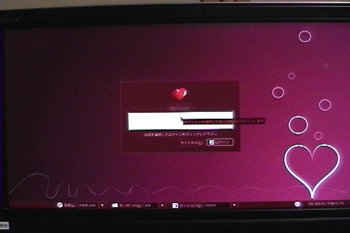






コメント 0